Excel에서 여러 시리즈를 가진 선 그래프를 쉽게 생성하세요.
Kutools for Excel
300개 이상의 기능로 엑셀 강화
강력한 기능들
일반적으로 여러 시리즈를 가진 선 그래프를 만들 때, 선은 겹침 모드로 표시되며 시리즈 값을 비교하기가 쉽지 않습니다. Kutools for Excel의 다중 시리즈 선 그래프 기능은 여러 시리즈를 가진 선 그래프를 생성하여 여러 선을 같은 차트 내에서 나란히 그룹화함으로써 여러 값 세트를 한눈에 쉽게 비교할 수 있도록 도와줍니다.
아래 스크린샷은 Excel과 Kutools로 생성된 선 그래프를 보여줍니다.
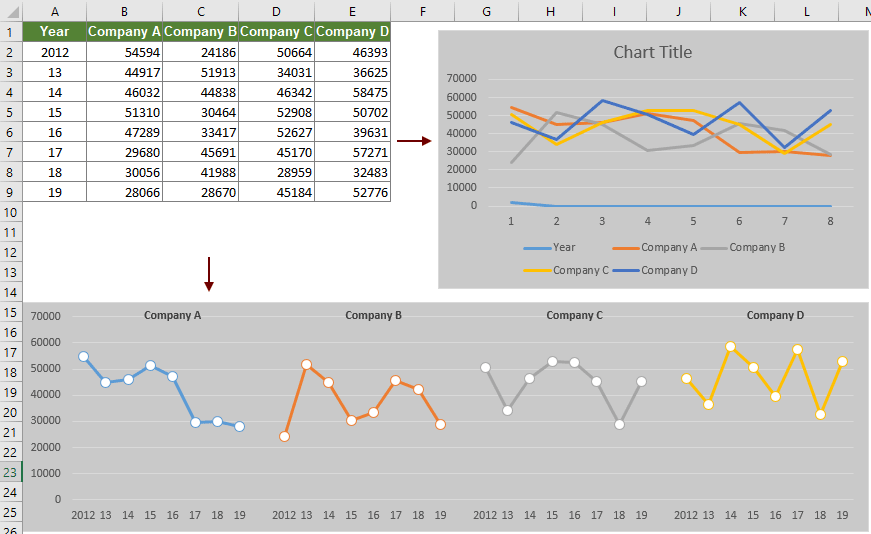
여러 시리즈를 가진 선 그래프 생성하기
Excel에서 여러 시리즈를 가진 선 그래프를 생성하려면 다음과 같이 하세요.
1. Kutools > 차트 > 차이 비교 > 다중 시리즈 선 그래프를 클릭합니다.

2. 다중 시리즈 선 그래프 대화 상자에서 다음과 같이 설정하세요.
팁:

그리고 시리즈 이름 상자에서 선택한 셀의 수는 데이터 범위 상자에서 선택한 열의 수와 같아야 합니다.
그러면 아래 스크린샷과 같이 여러 시리즈 선을 가진 차트가 생성됩니다.

추천 생산성 도구
Office Tab: Microsoft Office에서 Chrome, Firefox 및 새로운 Edge 브라우저처럼 편리한 탭을 사용하세요. 탭을 통해 문서 간에 쉽게 전환할 수 있으며, 창이 복잡하게 배열되지 않습니다. 더 알아보기...
Kutools for Outlook: Kutools for Outlook은 Microsoft Outlook 2010–2024 (및 이후 버전)과 Microsoft 365에서 사용할 수 있는 100개 이상의 강력한 기능을 제공하여 이메일 관리를 단순화하고 생산성을 향상시킵니다. 더 알아보기...
Kutools for Excel
Kutools for Excel은 Excel 2010 – 2024 및 Microsoft 365에서 작업을 간소화하는 300개 이상의 고급 기능을 제공합니다. 위에 언급된 기능은 시간을 절약해주는 다양한 도구 중 하나일 뿐입니다.

